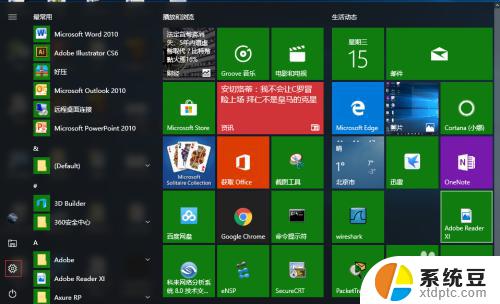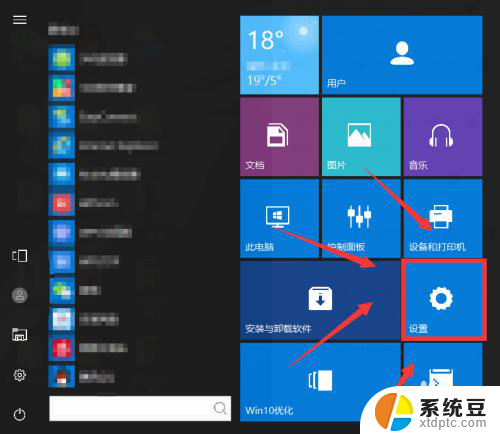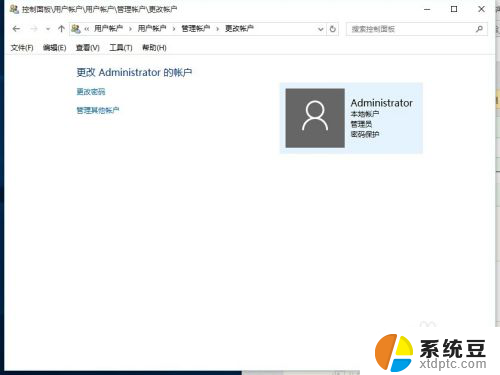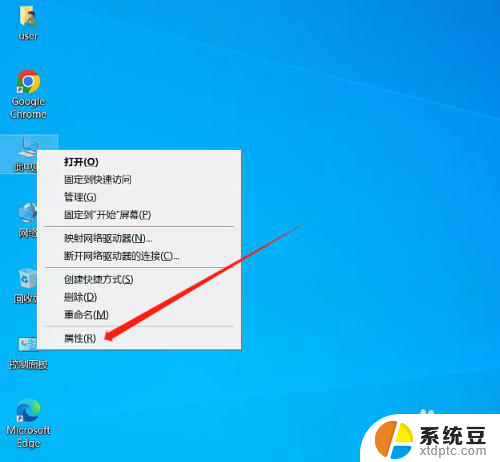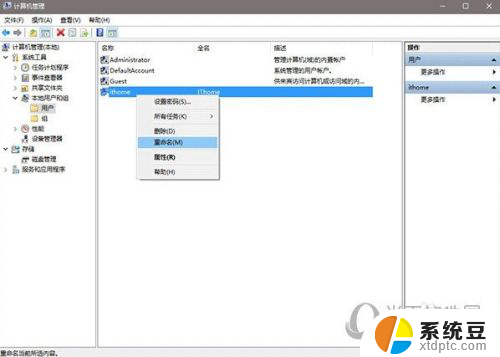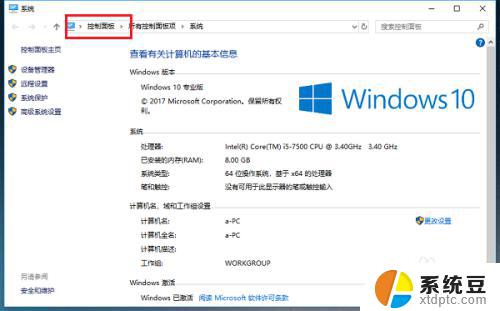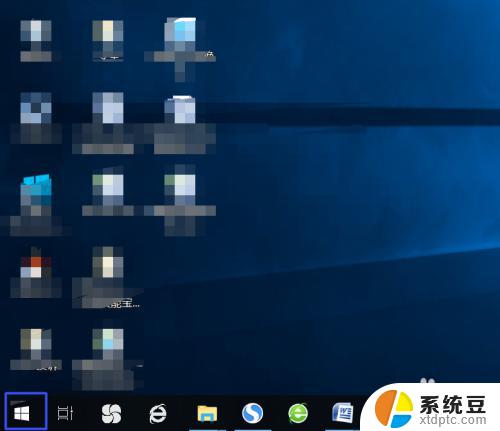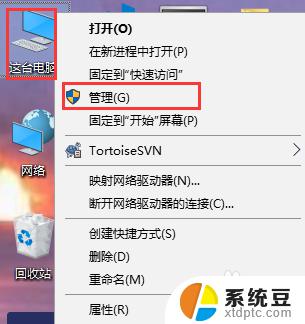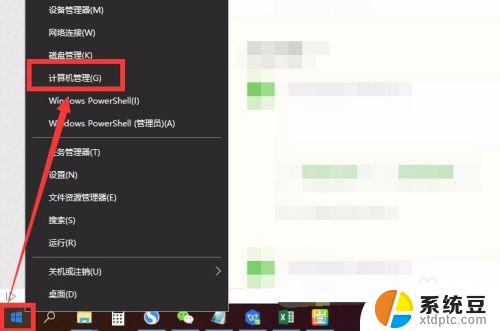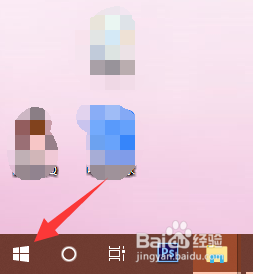电脑上的名字怎么改 win10如何更改计算机名和工作组
在日常使用电脑的过程中,我们经常会需要修改电脑的名称以及所属工作组,特别是在使用Windows 10操作系统的情况下,如何更改计算机名和工作组成为了一项必备技能。通过简单的操作,我们可以轻松地修改电脑的名称,使其更符合个人喜好或者更容易辨识。同时将电脑加入适当的工作组也可以方便我们在局域网中进行文件共享和网络连接。掌握如何更改计算机名和工作组对于提高工作效率和便利性至关重要。接下来我们将一起探讨如何在Windows 10系统下进行这些操作。
方法如下:
1.点击win10主界面左下角的win键,进入软件排列的菜单(其实该菜单的功能就相当于win7的开始栏)。可以看到,最左侧有一个设置按钮。
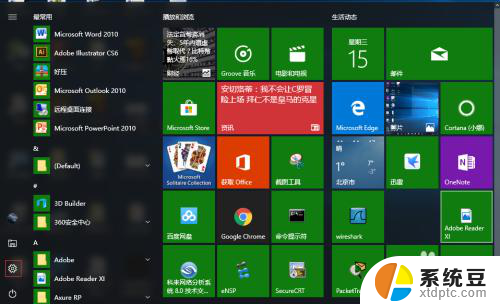
2.点击设置按钮,进入windows设置的主界面。该界面有九大项windows的设置,包含win10系统基本设置的方方面面。
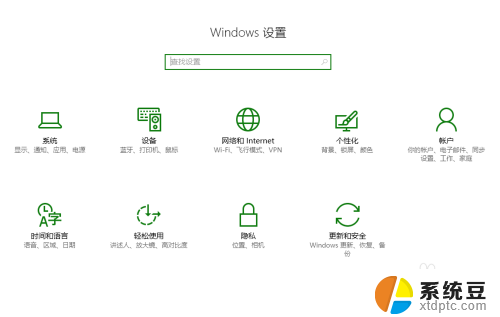
3.再点击系统设置,进入系统设置主界面。下拉左边的滚动条,可以发现最下面有一个“关于”的选项。
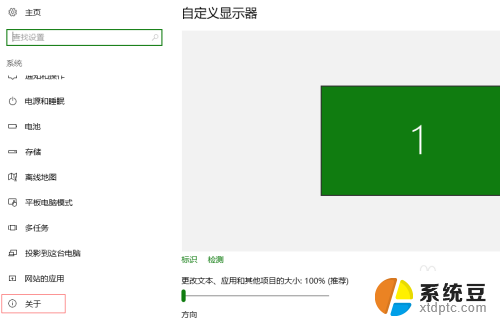
4.点击进入“关于”界面,里面有一个“重命名电脑”的选项。双击该选项,就会弹出一个“重命名你的电脑”的对话框。在该对话框中,输入新的电脑名即可。然后重启电脑,更改成功。
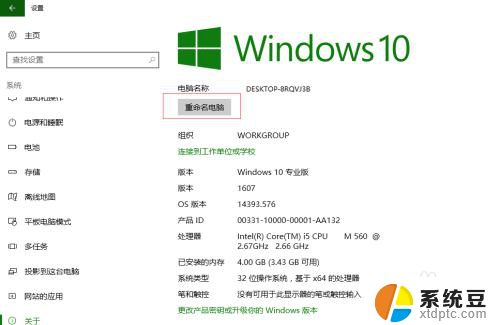
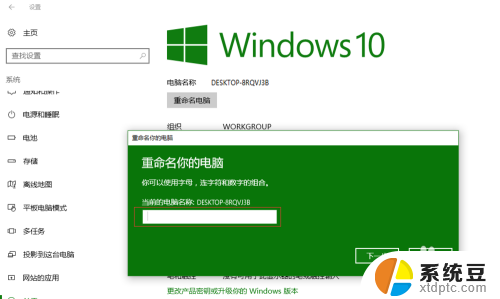
以上是关于如何更改计算机上的名称的全部内容,如果您遇到这种情况,不妨根据我的方法来解决,希望对大家有所帮助。